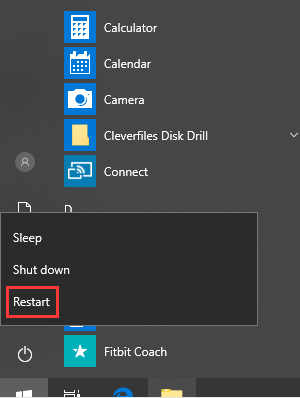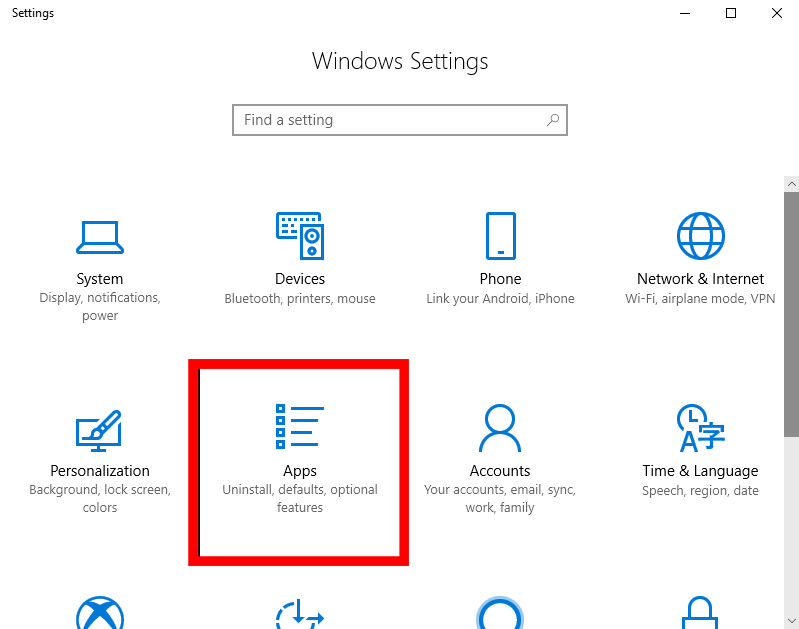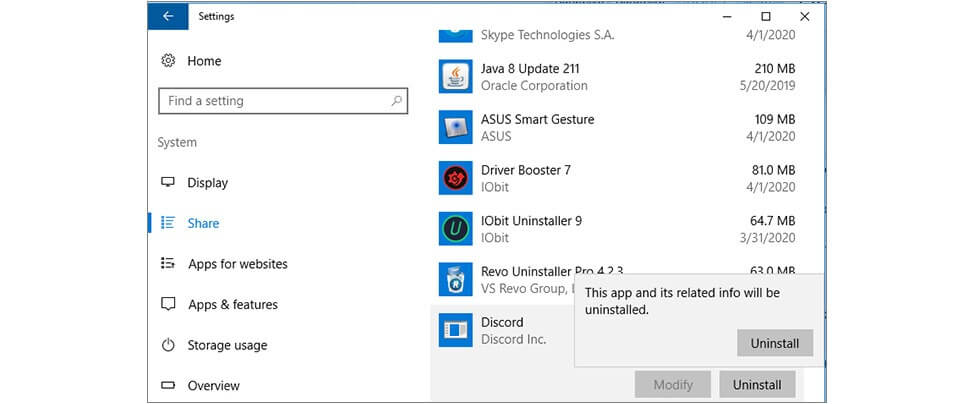Si vous êtes un utilisateur Discord, vous devez connaître le terme Avatar. C’est l’une des fonctionnalités inégalées que Discord offre à ses utilisateurs. Discord permet aux utilisateurs de choisir Avatar pour leur profil.
Un autre fait intéressant est que vous pouvez également choisir les avatars préconçus si vous n’êtes pas à l’aise avec votre propre photo. Vous pouvez également changer d’avatar autant de fois que vous le souhaitez.
Mais certains utilisateurs rencontrent un problème lors de l’ajout d’un avatar à Discord. Selon ces utilisateurs, en essayant d’ajouter un avatar, ils se retrouvent avec ce message d’erreur:
Vous changez d’avatar trop vite. Réessayez plus tard.
Si vous faites également partie des utilisateurs qui reçoivent l’erreur Discord changeant d’avatar trop vite, vous n’avez pas besoin de vous agiter à ce sujet. Ici, j’ai discuté de plusieurs solutions potentielles qui peuvent vous aider à corriger cette erreur sur votre Discord en un rien de temps.
Alors, suivez chaque méthode et voyez laquelle fait votre travail…
Comment réparer Discord changeant d’avatar trop vite erreur?
Solution 1: Attendez un moment
Si vous avez essayé de changer / éditer les avatars plus de trois fois en une minute, alors en raison de le faire trop vite, vous serez coincé avec Discord changeant d’avatar trop vite erreur.
Mais comme vous l’avez déjà fait, vous n’avez pas d’autre choix que de vous retenir pendant un certain temps. Ayez de la patience et attendez au moins 5 minutes pour changer / éditer votre avatar Discord.
Conseil utile: vous ne devez jamais changer l’avatar Discord plus de 3 fois par minute et toujours attendre 4-5 minutes avant de choisir ou de modifier le prochain nouvel avatar.
Si, après un certain temps, vous recevez toujours le message d’erreur de l’avatar Discord, passez aux solutions potentielles suivantes.
Solution 2: redémarrez le PC
Parfois, un Discord changeant d’avatar trop vite erreur message peut également apparaître en cas de bogue ou de confusion avec votre PC. Dans ce scénario, la solution parfaite pour corriger l’erreur Discord est de redémarrer votre PC.
Le redémarrage de l’ordinateur élimine souvent les erreurs, la confusion et les bogues qui pourraient vous amener à faire face à ce type de problème. Donc, si un simple redémarrage peut résoudre le changement trop rapide de votre avatar en cas d’erreur Discord, alors pourquoi opter pour une méthode compliquée.
- Pour redémarrer votre PC Windows 10, cliquez sur le bouton Démarrer de Windows.
- Cliquez sur le bouton Pouvoir.
- Sélectionnez l’option Redémarrer.
- Attendez que le PC redémarre correctement.
Une fois votre ordinateur démarré, vérifiez si cette astuce vous a aidé à surmonter le problème ou non.
Solution 3: bien planifier avant d’enregistrer votre avatar Discord
La plupart du temps, les photos de profil sont de forme carrée, mais ce n’est pas le cas avec Discord. L’avatar Discord montre une forme ronde.
En gardant cela à l’esprit, si vous avez mis à jour / téléversé le mauvais avatar, vous risquez d’avoir des problèmes avec Discord vous sont changez votre avatar trop vite message d’erreur.
De plus, en raison de la mise à jour de la mauvaise photo, vous serez obligé de recadrer / modifier l’avatar et si vous le faites plusieurs fois dans un court laps de temps, vous obtiendrez également cette erreur.
Par conséquent, pour éviter de tels problèmes, nous vous recommandons de planifier l’avatar Discord à l’avance car il vaut mieux que de rencontrer une erreur. Aussi, ne cliquez jamais sur Enregistrer à moins d’être sûr que votre avatar est parfait et correct pour le Discord.
Solution 4: réinstallez l’application Discord
Si vous avez essayé toutes les méthodes ci-dessus mais que vous n’avez toujours pas réussi à corriger Discord changeant d’avatar trop vite erreur, il ne vous reste plus qu’à réinstaller l’application. Toujours en difficulté avec ce message d’erreur, même après avoir appliqué ces correctifs, cela montre clairement que votre application elle-même a un problème.
Dans une telle situation, rien ne pourrait mieux fonctionner pour contourner l’erreur que de réinstaller l’application. Donc, pour réinstaller Discord, procédez comme suit:
- Allez sur le bouton Démarrer de Windows et cliquez sur Paramètres.
- Cliquez sur les applications.
- Vous pouvez maintenant voir la liste de toutes les applications installées sur votre ordinateur.
- Ici, recherchez Discord et cliquez dessus.
- Cliquez sur le bouton Désinstaller puis sur le bouton Oui pour confirmer votre action.
- Maintenant, suivez les instructions à l’écran pour terminer le processus.
- Une fois le Discord complètement désinstallé, accédez à son site officiel et téléchargez Discord.
- Ensuite, installez Discord sur votre PC.
- Maintenant, essayez de changer l’avatar sur Discord et vérifiez si le problème a été résolu ou non.
Meilleure solution pour corriger les erreurs et les problèmes du PC Windows
Obtenir des erreurs ou des problèmes Windows sur votre PC et tout essayé, mais rien n’a fonctionné? Voici une solution unique aux problèmes de PC !! Essayez PC Réparation Outil.
C’est un outil multifonctionnel avancé qui peut corriger diverses erreurs sur un PC Windows, y compris l’erreur BSOD, les erreurs DLL, les erreurs de pilote, les fichiers système Windows corrompus, etc.
Non seulement cela, mais cela vous aidera également à protéger votre PC contre diverses menaces en ligne et attaques de virus et optimisera le système pour fournir des performances maximales.
Obtenez PC Réparation Outil pour corriger les erreurs / problèmes du PC
Conclusion
Donc, comme vous le voyez, il n’y a rien à craindre à propos de cette erreur. Vous pouvez toujours réparer Discord vous sont changez votre avatar trop vite Erreur facilement avec les méthodes mentionnées ici.
Maintenant, c’est à vous de partager votre expérience avec nous. Partagez vos réflexions sur notre page Facebook ou Twitter et faites-nous savoir à quel point vous avez aimé cet article et vous pouvez également partager des questions et des suggestions avec nous.